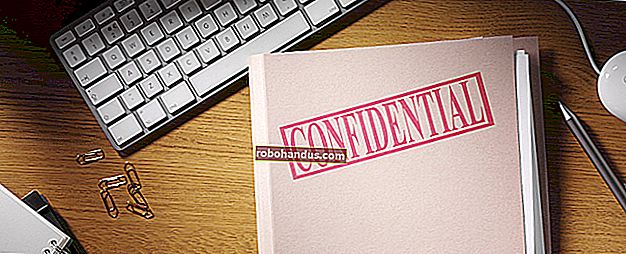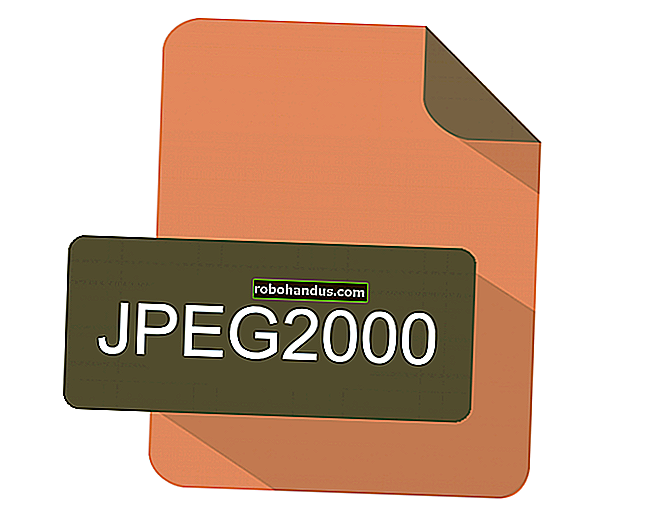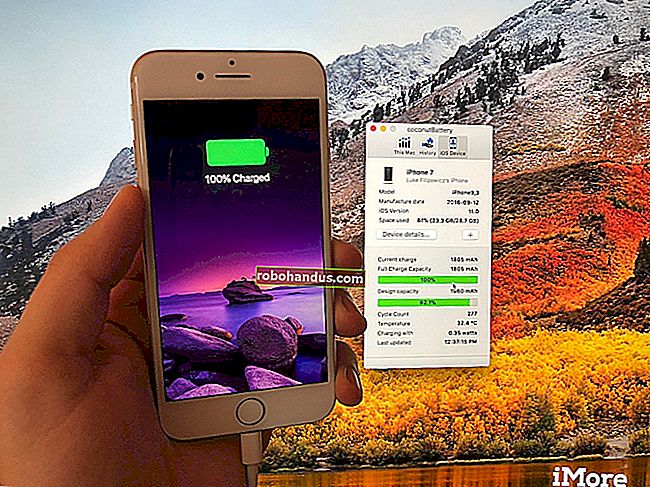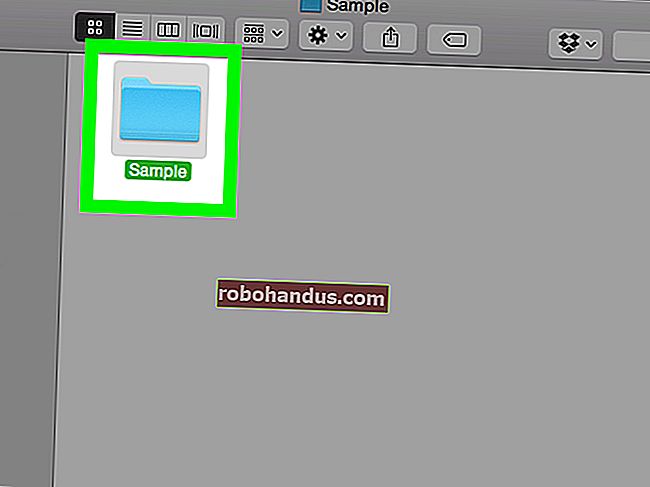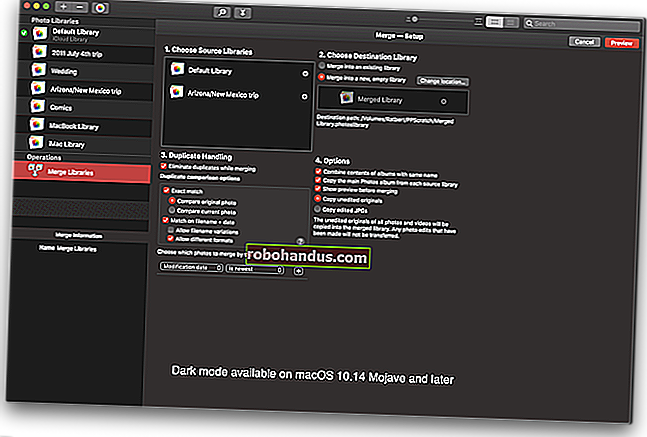Windows10でコンピューターのファイルをすばやく検索する3つの方法

Windows 10の[スタート]メニューでファイルを検索できますが、Microsoftは最近Bingやその他のオンライン検索機能をプッシュすることに関心を持っているようです。Windowsにはまだいくつかの強力な検索機能がありますが、それらを見つけるのは少し難しいので、代わりにサードパーティのツールを検討することをお勧めします。
スタートメニュー(およびCortana)
Windows 10の[スタート]メニューの検索機能はCortanaによって処理され、ローカルPC上のファイルに加えて、Bingやその他のオンラインソースを検索します。
Windows 10の初期バージョンでは、検索中に[マイスタッフ]ボタンをクリックして、PCのみを検索できました。この機能は、アニバーサリーアップデートで削除されました。レジストリを介してCortanaを無効にしない限り、PCの検索中にローカルPCのファイルのみを検索する方法はありません。
ただし、一部の基本的なファイル検索には[スタート]メニューを使用できます。インデックス付きの場所に保存されているファイルを検索すると、リストのどこかに表示されます。
スタートメニューはインデックス付きの場所のみを検索するため、これは常に機能するとは限りません。また、インデックスに追加せずに、ここからシステムの他の領域を検索する方法はありません。

既定では、[スタート]メニューは、インデックスファイル、Bing、OneDrive、Windowsストア、その他のオンラインの場所など、可能な限りすべてを検索します。「フィルター」ボタンをクリックし、「ドキュメント」、「フォルダー」、「写真」、または「ビデオ」を選択することで、これを絞り込むことができます。
問題は、すべてのローカルファイルだけを検索する方法がないことです。これらのカテゴリはすべて狭く、OneDriveなどのオンラインの場所が含まれます。

関連:PCでWindowsSearchのインデックスを作成するファイルを選択する方法
結果を改善するには、メニューの[フィルター]オプションをクリックしてから、メニューの下部にある[場所の選択]ボタンをクリックします。インデックスに登録された検索場所を選択できるようになります。Windowsはこれらのフォルダーを自動的にスキャンして監視し、[スタート]メニューから検索するときに使用する検索インデックスを作成します。デフォルトでは、ユーザーアカウントのフォルダー内のデータにインデックスを付けます。

ファイルエクスプローラー
スタートメニューの検索機能に不満を感じることがよくある場合は、それを忘れて、検索するときにファイルエクスプローラーにアクセスしてください。ファイルエクスプローラーで、検索するフォルダーに移動します。たとえば、ダウンロードフォルダを検索するだけの場合は、ダウンロードフォルダを開きます。C:ドライブ全体を検索する場合は、C:に移動します。
次に、ウィンドウの右上隅にあるボックスに検索を入力して、Enterキーを押します。インデックスに登録された場所を検索している場合は、すぐに結果が得られます。(ファイルエクスプローラーに入力するときに常に検索を開始するようにWindowsに指示することで、これを少し速くすることができます。)
検索している場所がインデックスに登録されていない場合(たとえば、C:ドライブ全体を検索している場合)、Windowsがその場所のすべてのファイルを調べて、どのファイルが一致するかを確認すると、進行状況バーが表示されます。探す。

リボンの[検索]タブをクリックし、さまざまなオプションを使用して、検索するファイルタイプ、サイズ、およびプロパティを選択することで、物事を絞り込むことができます。
インデックス付けされていない場所を検索する場合、Windowsはファイル名のみを検索し、その内容は検索しないことに注意してください。これを変更するには、「詳細オプション」ボタンをクリックして「ファイルの内容」を有効にします。Windowsはより詳細な検索を行い、ファイル内の単語を検索しますが、さらに時間がかかる場合があります。
Windowsでさらに多くのフォルダーにインデックスを付けるには、[詳細オプション]> [インデックス付きの場所の変更]をクリックして、必要なフォルダーを追加します。これは、スタートメニューの検索機能に使用されるのと同じインデックスです。

すべて、サードパーティのツール
統合されたWindowsサーチツールにわくわくしない場合は、それらを避けてサードパーティのユーティリティを使用することをお勧めします。そこにはかなりの数のまともなものがありますが、私たちはすべてが好きです-そしてはい、それは無料です。
すべてが非常に高速でシンプルです。使用すると検索インデックスが作成されるため、検索を開始するだけですぐに機能します。ほとんどのPCをわずか数分でインデックスに登録できるはずです。これは、最小限のシステムリソースを使用する軽量で小さなアプリケーションです。他の多くの優れたWindowsツールと同様に、ポータブルアプリケーションとしても利用できます。
Windowsの組み込み検索と比較した場合の欠点は、ファイル名とフォルダー名しか検索できないことです。これらのファイル内のテキストは検索できません。ただし、Cortanaを処理したり、Windowsにシステムドライブ全体のインデックスを作成するように指示したりすることなく、システム全体でファイルやフォルダーを名前で検索するのは非常に高速な方法です。
すべてが非常に迅速に機能します。コンピュータ上のすべてのファイルとフォルダのデータベースを構築し、入力するとすぐに検索が行われます。通知領域(別名システムトレイ)で実行され、必要に応じて、[ツール]> [オプション]> [一般]> [キーボード]からウィンドウをすばやく開くためのキーボードショートカットを割り当てることができます。 PC上のすべてのファイルをすばやく検索したい場合、これは統合されたWindows検索ツールよりもはるかに優れたソリューションです。